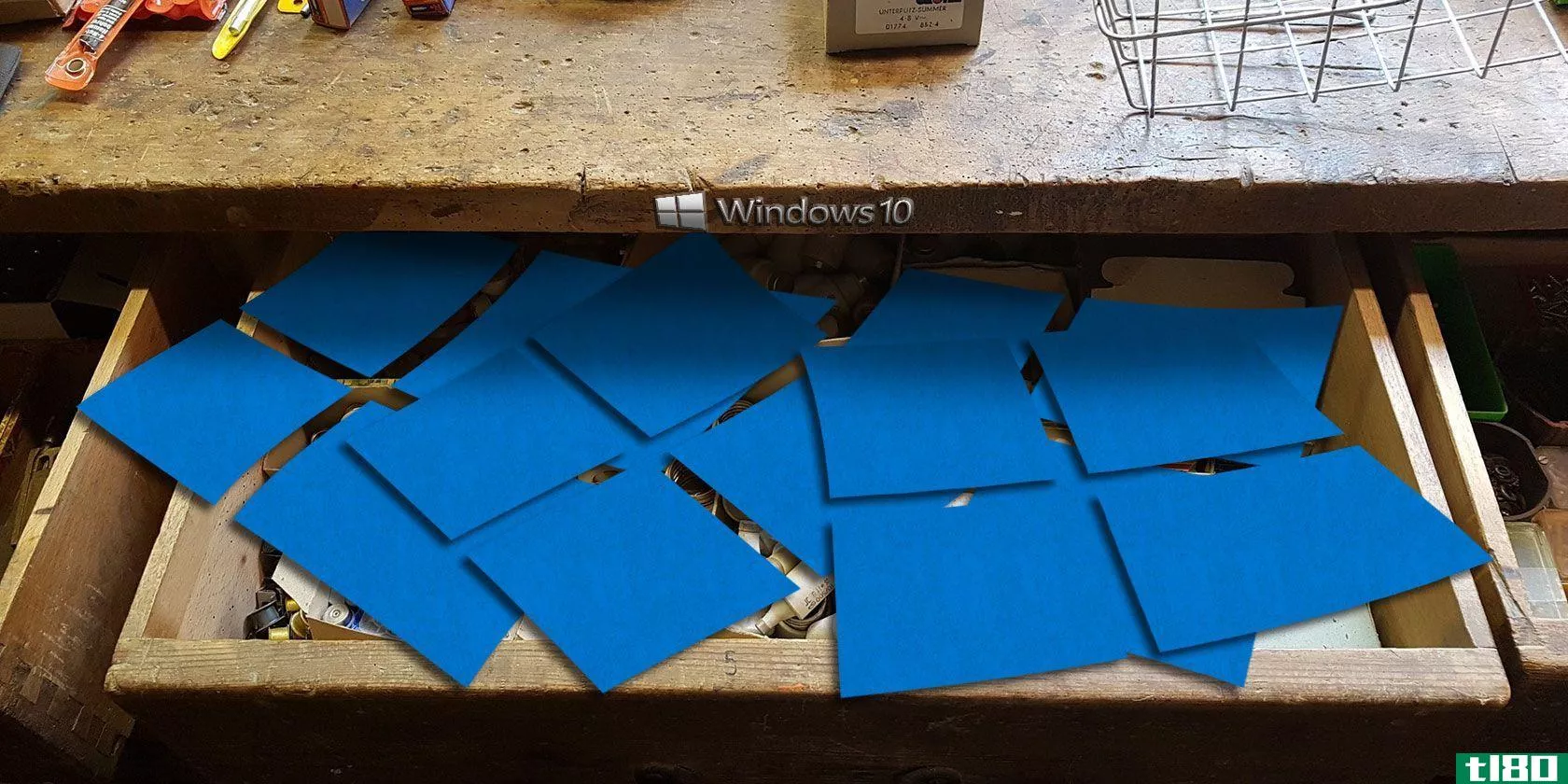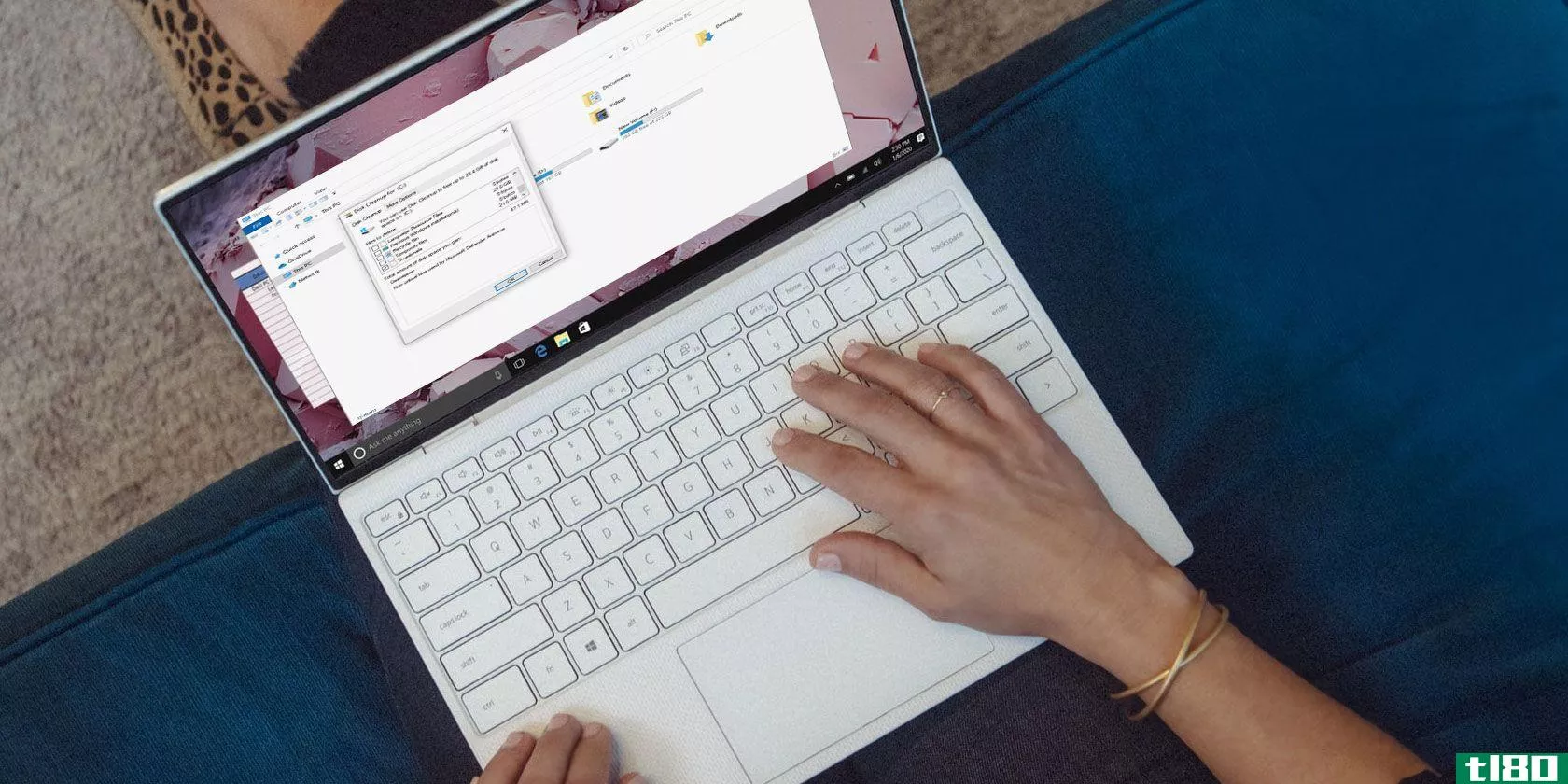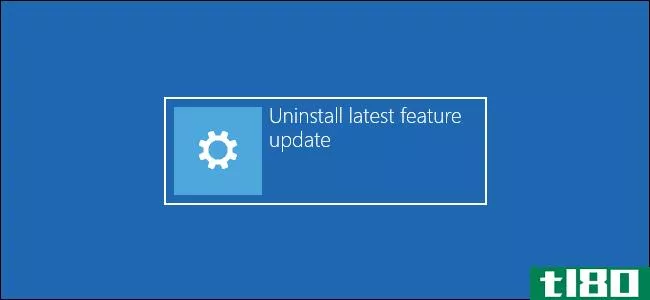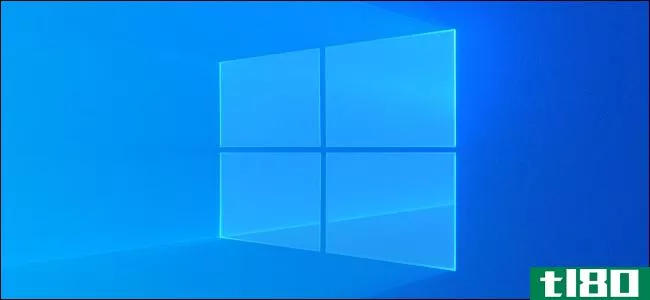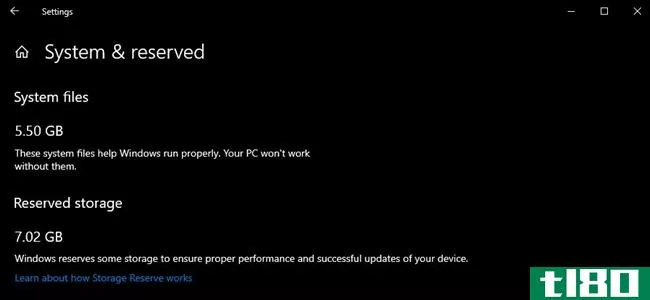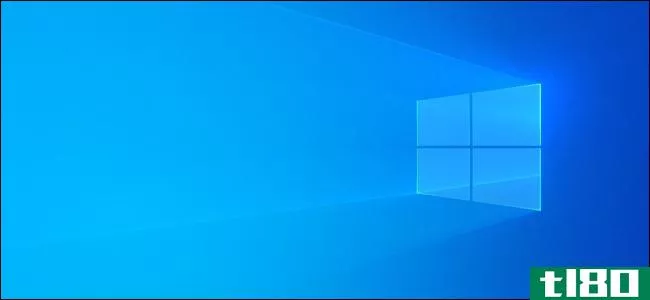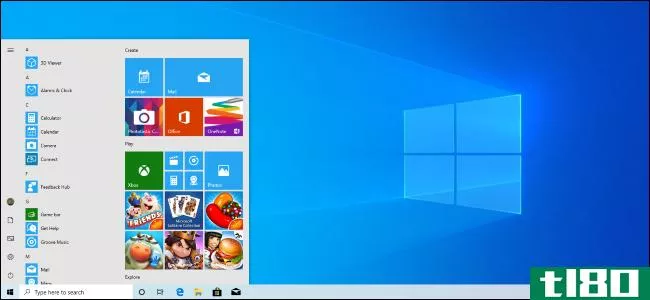如何在安装Windows10的2019年5月更新后释放超过10gb的磁盘空间
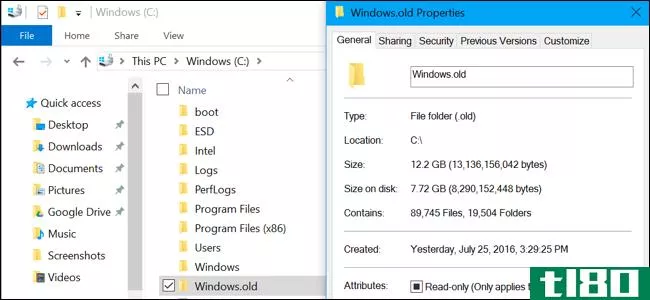
您刚刚安装了2019年5月的更新吗?如果是这样的话,你的硬盘上有超过10GB的数据在浪费空间,而我们只有24.6GB!在存储空间有限的笔记本电脑或平板电脑上,这会让你的设备充满很多空间。
如果你有一台拥有大量可用存储空间的计算机,你甚至可能不会注意到这些无用的数据。在Windows自动清理之前,它会停留10天。但是,如果你有空间,你会想尽快清理它。
这些文件可以让你降级10天
在Windows 10的“内部版本”之间进行升级(如从Windows 10的2018年10月更新到Windows 10的2019年5月更新)被视为升级到全新的Windows操作系统。
当您升级到新的“内部版本”时,Windows会创建一个Windows.old文件包含“旧”Windows安装中的系统文件的文件夹。如果新版本出现问题,您可以“返回”到上一版本的Windows10。
相关:什么是Windows.old文件文件夹以及如何删除它?
但是,此文件夹可能会占用硬盘上超过10 GB的空间。Windows将在10天后自动删除它,但您可以更快地删除它以立即释放空间。
警告:只有当你的电脑工作正常时才应该这样做。如果你在硬件上对新版本的windows10有一些问题,在清除这些文件后,如果不完全重新安装Windows,你将无法“返回”到以前的版本。
您可以返回上次安装的Windows 10版本,方法是导航到Settings>Update&Security>Recovery,然后使用“返回到Windows 10的上一版本”下的“Get Start”按钮。只有当计算机上仍然可用时,此按钮才存在。
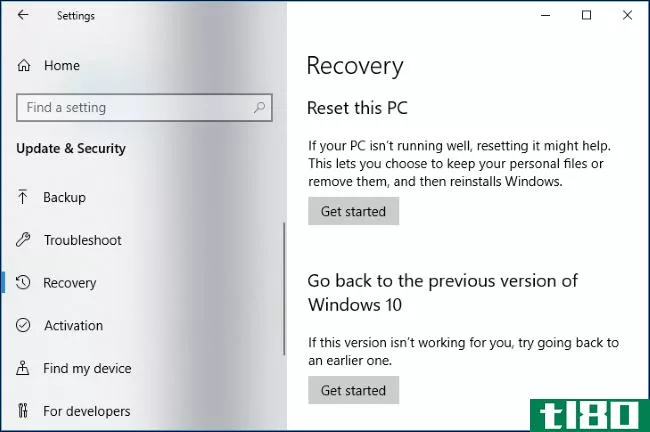
如何删除windows.old文件文件夹使用
如果几天后一切正常,您可以继续删除这些文件。您不需要删除Windows.old文件实际上,一些需要删除的系统文件位于Windows.old文件文件夹,不管怎样。
从Windows10 2018年4月的更新开始,您现在可以使用“设置”中新的“释放空间”工具擦除这些文件。要访问它,请转到“设置”>;“系统”>;“存储”>;“配置存储感知”或立即运行它。
相关:使用Windows10新的“释放空间”工具清理硬盘
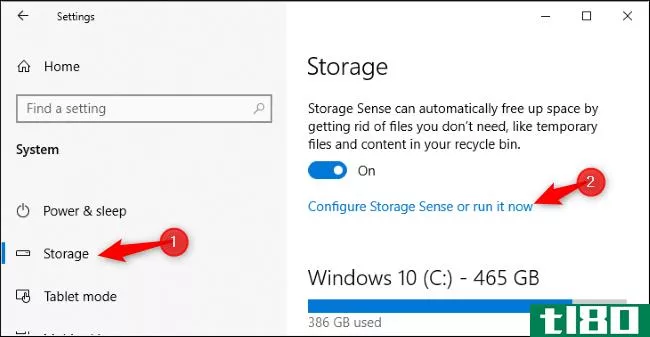
检查此处的其他设置。默认情况下,运行“回收站”时,Storage Sense还会删除“回收站”中超过30天的文件。
向下滚动并选中此处的“删除以前版本的Windows”选项。如果您在列表中没有看到此选项,则说明您已经删除了这些文件,或者Windows 10已经为您删除了这些文件。
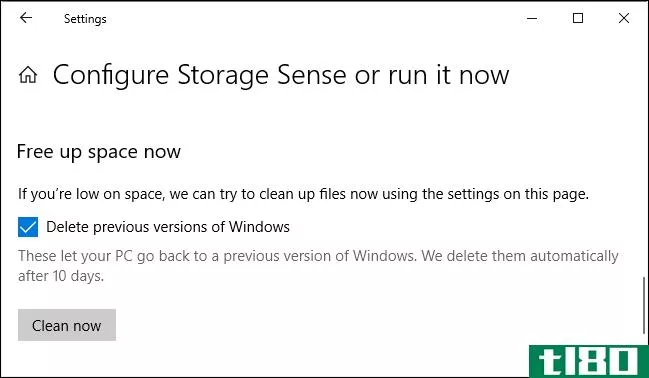
单击“Clean Now”(立即清除)删除以前版本的Windows以及您选择使用Storage Sense删除的任何其他内容。
请记住,“删除我的下载文件夹中的文件,如果他们已经在那里超过”选项将删除你的下载文件夹中的文件,你可能不想这样做。否则,如果您的电脑工作正常,可以安全地删除此处的所有类型的数据,但请记住,“删除我的回收站中的文件,如果它们已存在超过”选项将删除您的回收站中的文件。
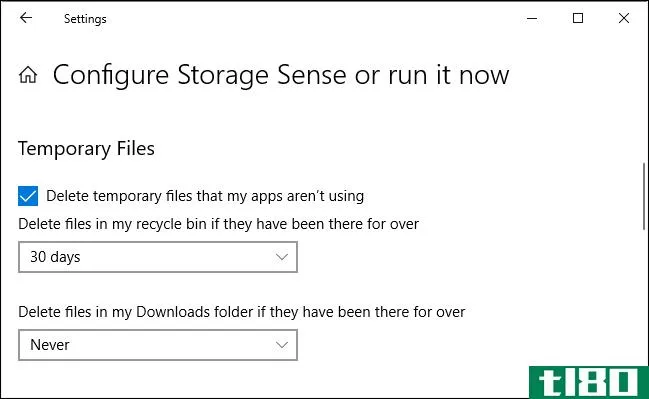
如何删除windows.old文件使用磁盘清理的文件夹
您也可以使用磁盘清理工具来清理东西。现在不推荐使用磁盘清理,但在Windows10中仍然可用。
要启动它,请打开“开始”菜单,搜索“磁盘清理”,然后按Enter键。
相关:在Windows上释放硬盘空间的7种方法
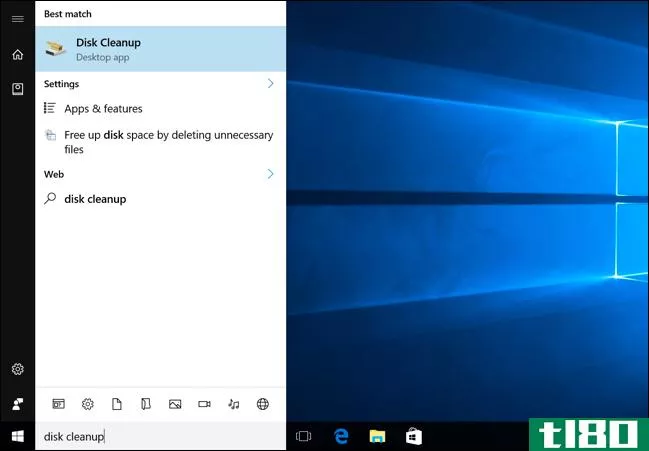
在“磁盘清理”窗口中,单击“清理系统文件”按钮。
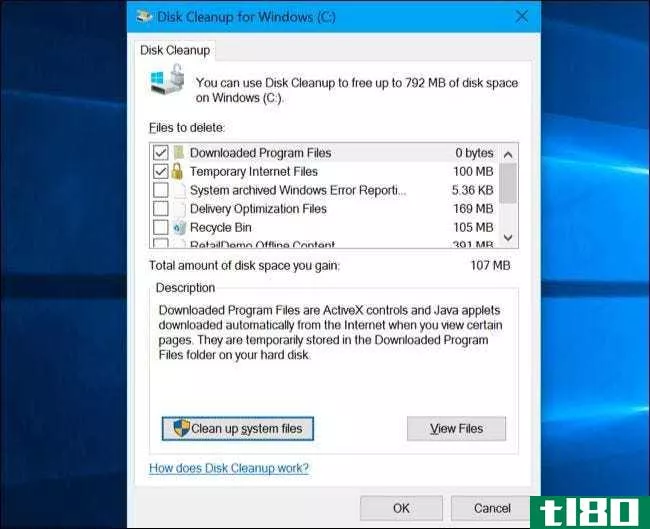
选中列表中的“以前的Windows安装”选项。您也可以检查其他类型的文件,您想从您的硬盘删除释放空间在这里。
选择要删除的内容后,单击“确定”。磁盘清理将删除以前的Windows安装文件并释放硬盘上的空间。
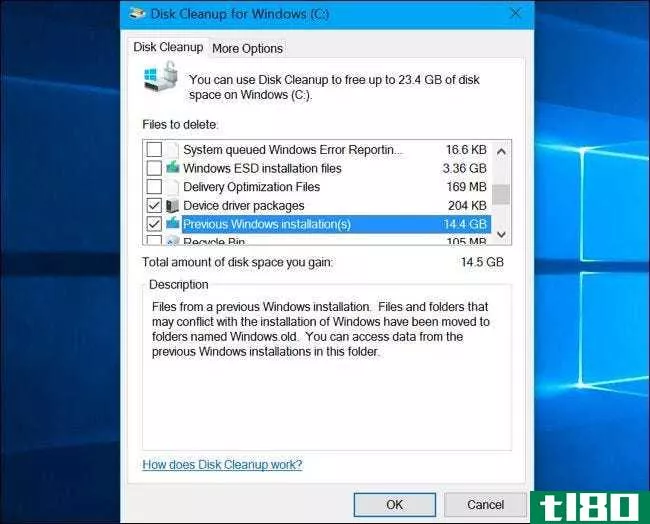
如果删除这些文件后确实需要返回到上一版本的Windows 10,则必须使用较旧版本的安装介质重新安装Windows 10。
- 发表于 2021-04-06 10:00
- 阅读 ( 172 )
- 分类:互联网
你可能感兴趣的文章
4种方法修复“没有足够的磁盘空间用于Windows10更新”错误
Windows10更新为您的操作系统提供了最新的功能和安全改进。因此,您可能需要定期更新您的电脑。在安装过程开始之前,Windows会检查以确保内部驱动器上有足够的存储空间。 ...
- 发布于 2021-03-11 00:03
- 阅读 ( 346 )
如何在windows10中节省磁盘空间
就磁盘空间需求而言,windows10的最低要求是16gb(32位版本)和20gb(64位版本)。相比之下,macOS Sierra只需要9GB,而Ubuntu只需要5GB。 ...
- 发布于 2021-03-14 10:03
- 阅读 ( 217 )
Windows10中释放磁盘空间的6个技巧
...个问题在旧机器上更为复杂。由于微软积极的更新策略和windows10的低系统要求,许多人在没有与更现代型号相同空间的计算机上使用该操作系统。 ...
- 发布于 2021-03-17 16:47
- 阅读 ( 231 )
系统还原不工作?windows 7和10的5个修复程序
系统还原是一个关键的计算机恢复工具。如果Windows计算机出现问题,系统还原可以帮助您将系统文件、程序文件和注册表信息回滚到以前的状态。如果这些文件已损坏或损坏,系统还原将用良好的文件替换它们,从而解决您的...
- 发布于 2021-03-18 09:44
- 阅读 ( 424 )
如何为可靠的更新管理windows 10保留存储
Windows10版本1903更新于2019年5月推出。它带来了一系列的调整和修复,例如新的灯光主题、性能改进和全新的Windows沙盒。然而,它为windows10添加了许多用户不满意的东西——保留存储。 ...
- 发布于 2021-03-20 03:52
- 阅读 ( 243 )
如何在windows10上设置windows沙盒
微软总是给windows10添加新的令人兴奋的功能。它们并不总是有效的。许多人到达时没有受到很好的接待。然而,为windows10引入Windows沙盒环境引起了极大的兴趣。 ...
- 发布于 2021-03-20 07:05
- 阅读 ( 244 )
保留存储将使windows 10更新更容易
微软正试图通过引入一种新功能“保留存储”来降低Windows10的烦人程度。此保留存储应确保Windows更新成功完成,而无需删除程序和文件。 ...
- 发布于 2021-03-22 05:24
- 阅读 ( 128 )
如何在windows10中管理winsxs文件夹
...夹。它的大小几乎为5到10GB,对于许多用户来说,它就像Windows世界中的一个黑匣子。 ...
- 发布于 2021-03-30 19:20
- 阅读 ( 247 )
如何卸载Windows10的2020年10月更新
和往常一样,微软正在缓慢推出Windows10的2020年10月更新版(20H2),以检查漏洞。如果您的电脑在安装更新后遇到问题,下面介绍如何回滚到以前版本的Windows 10。 你只有10天! Windows10只给你10天的时间来卸载像2020年10月更新这...
- 发布于 2021-04-01 10:58
- 阅读 ( 264 )
如何卸载Windows10的2020年5月更新
尽管测试过程很长,但我们在Windows10的2020年5月更新版中看到了一些错误报告。如果您安装了最新版本的Windows10并遇到问题,您可以卸载它。下面是如何卸载2020年5月的更新或任何其他主要的Windows10更新。 警告:您只有10天 Micr...
- 发布于 2021-04-02 03:47
- 阅读 ( 185 )